작업표시줄투명 쉽게 해결하기
작업표시줄투명 쉽게 해결하기

컴퓨터를 사용할 때
바탕화면 아래에 위치한 작업표시줄이
투명해지거나 사라지는 경우가 있어요
사라진 줄 알고 당황하는 분들도 많은데
사실 대부분은 간단한 설정으로 해결돼요。
오늘은 작업표시줄투명 문제의 원인과
해결 방법을 소개할게요.
목차
1. 작업표시줄 투명해지는 이유
2. 사라짐 해결 방법
3.또다른 표시 버그 알아보기
1. 작업표시줄 투명해지는 이유

투명해 보이는 이유는
대부분 윈도우 설정 때문인데요.
윈도우10, 윈도우11에서는
시각적 효과를 강조하기 위해
‘투명 효과’ 기능이 기본 적용돼요.
이 기능은 시작 메뉴, 알림 센터에도 영향을 줍니다.

또한 다크 모드나 색상 대비에 따라
더 투명하게 보이기도 해요.
일부 사용자들은 위치를 변경해
화면 상단이나 왼쪽, 오른쪽으로
이동시켜 놓은 걸 잊고 당황하죠
2. 사라짐 해결 방법
아예 보이지 않거나 반쯤 사라졌다면
아래 방법을 따라해보시는걸 추천해요.
1) 작업표시줄투명 효과 해제

- 바탕화면 우클릭 → '개인 설정'
- '색' 메뉴 클릭
- '투명 효과' 끄기
2) 작업표시줄 위치 확인

작업표시줄이 왼쪽, 위쪽으로
이동해 안 보이는 경우가 있습니다.
- 작업표시줄 선택
- 위치 → '아래쪽'으로 변경
듀얼 모니터 사용 중이라면
다른 화면에 있을 수도 있습니다.
3) 자동 숨김 설정 해제

자동으로 숨겨지는 기능이
켜져 있을 수 있어요.
설정 → 개인 설정 →
'작업표시줄 자동 숨기기' 옵션 끄기
TIP!
숨김 기능이 켜져 있으면 마우스를 아래로
내려야 작업표시줄이 나타나요.
4) 탐색기 강제 재시작
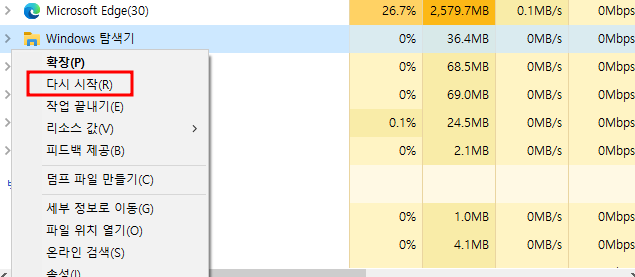
먹통이거나 아예 반응이 없다면
탐색기를 재시작해보세요.
- Ctrl+Shift+Esc → 작업 관리자 실행
- 'Windows 탐색기' 선택 → '다시 시작' 클릭
이 단계를 따라 하면
대부분 문제는 바로 해결돼요.
3. 또다른 표시 버그 알아보기
아이콘 깨짐, 반응없음

윈도우 업데이트 이후
또는 드라이버 충돌이 있을 경우
아이콘이 깨지거나 멈추는 현상이 나타는데요.
자주 나타나는 3가지 표시 오류와
해결 방법을 알려드리겠습니다.
아이콘이 깨져 보일 때

아이콘이 흰색 박스로 보이거나
이미지가 깨져 표시되는 경우가 있는데요.
아이콘 캐시 손상이 원인이에요.
해결 방법
- 작업 관리자 열기 (Ctrl+Shift+Esc)
- ‘Windows 탐색기’ 종료
- 아래 경로로 이동
- C:\Users\사용자명\AppData\Local
- IconCache.db 삭제
- 컴퓨터 재부팅
작업표시줄이 멈춰있을 때

반응하지 않거나
클릭해도 작동하지 않는 경우
탐색기 일시 정지 문제일 수 있습니다.
해결 방법
- 작업 관리자 열기
- ‘Windows 탐색기’ 선택
- ‘다시 시작’ 클릭
정상적으로 리셋
※참고
이런 오류가 자주 반복된다면
시스템 자체에 문제가 있는 걸 수 있습니다.
그럴땐 윈도우 복구 또는 초기화를
고려해보는 것도 좋아요
문제 예방 팁!
문제 발생을 줄이려면
정기적으로 설정을 점검하세요.
✔️ 윈도우 업데이트 주기적 실행
✔️ 투명 효과 수시로 확인
✔️ 디스플레이 드라이버 최신 유지
✔️ 테마 색상 설정 점검
간단해 보이지만
이런 습관이 문제 예방에 효과적인데요.
잠깐!
인터넷TV, 가전렌탈, 휴대폰 가입하고
'최대 128만원' 못 받으셨다면 아래 내용을 30초만 읽어보세요.



아정당 통신 : 1833-3504
클릭하면 바로 전화연결이 가능합니다!
(365일 24시간 상담 가능)
